GIMP 2.10 ora offre la possibilità di visualizzare e modificare i metadati delle immagini. Questa funzione supporta diversi formati di file e assicura che tu possa utilizzare le informazioni sulle tue immagini in modo efficace. Il nuovo editor dei metadati è uno strumento prezioso per fotografi, designer e chiunque lavori con le immagini. In questa guida imparerai come sfruttare al meglio questa funzione.
Principali conclusioni
- GIMP 2.10 consente di visualizzare e modificare i metadati delle immagini.
- Attraverso l'editor dei metadati puoi aggiungere informazioni importanti come l'autore, la descrizione e le informazioni sul copyright.
- Le modifiche vengono salvate direttamente nell'immagine e possono essere visualizzate in altri programmi come Photoshop.
Guida passo-passo
Passo 1: Aprire l'immagine in GIMP
Innanzitutto, devi aprire l'immagine di cui vuoi modificare i metadati in GIMP. Puoi farlo trascinando l'immagine desiderata, ad esempio un rinoceronte, nella finestra di GIMP. In alternativa, puoi aprire l'immagine anche tramite il menu "File".
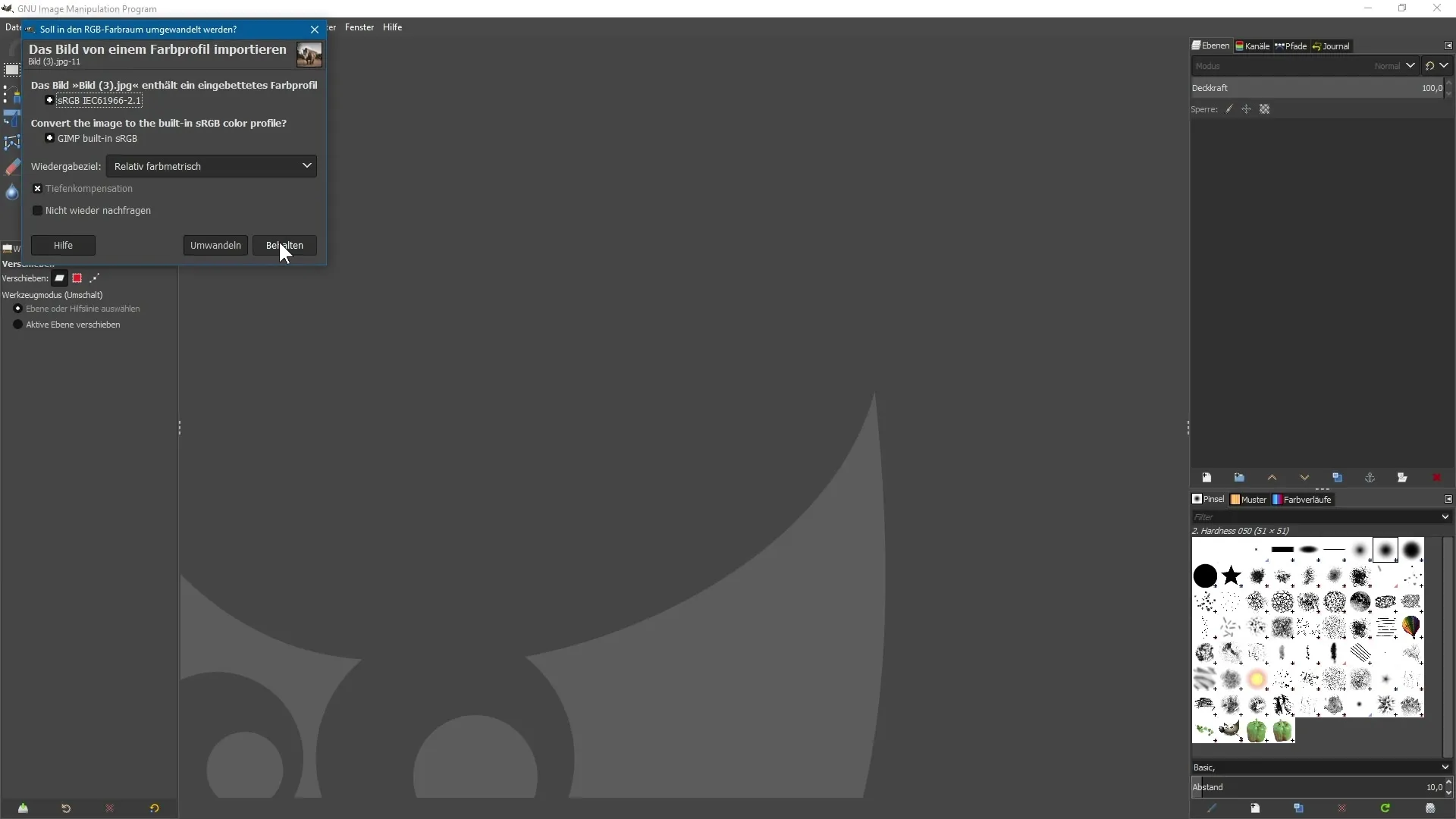
Passo 2: Visualizzare le informazioni sull'immagine
Per visualizzare le proprietà dell'immagine, seleziona dal menu "Immagine" l'opzione "Mostra proprietà immagine". Qui puoi vedere informazioni come la dimensione dell'immagine in pixel e il nome del file. È importante prendere visione di queste informazioni prima di lavorare con i metadati.
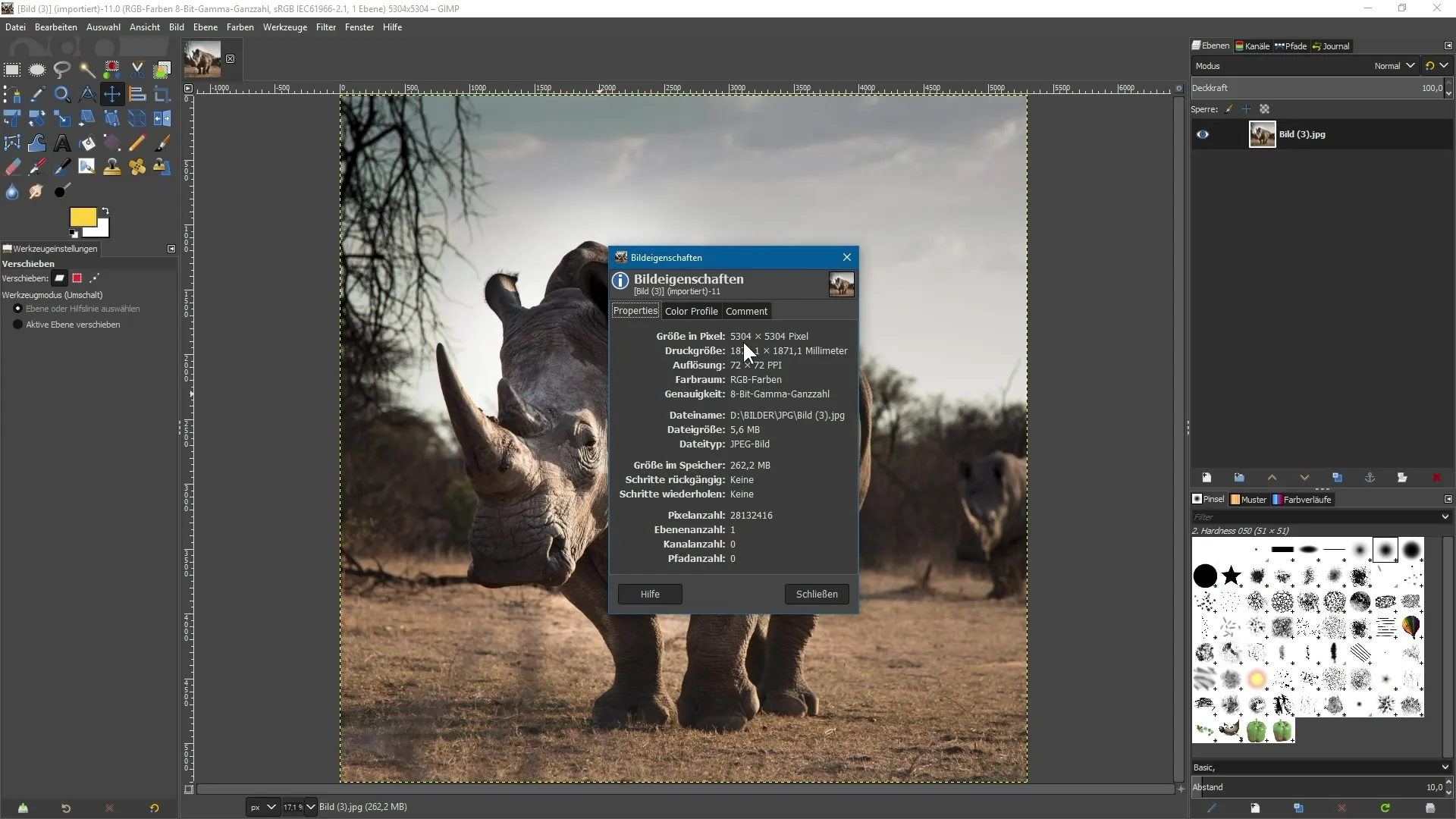
Passo 3: Richiamare i metadati
Per visualizzare o modificare i metadati, torna di nuovo a "Immagine" e seleziona "Metadati". Questo aprirà la visualizzazione dei metadati attuali in una nuova panoramica.
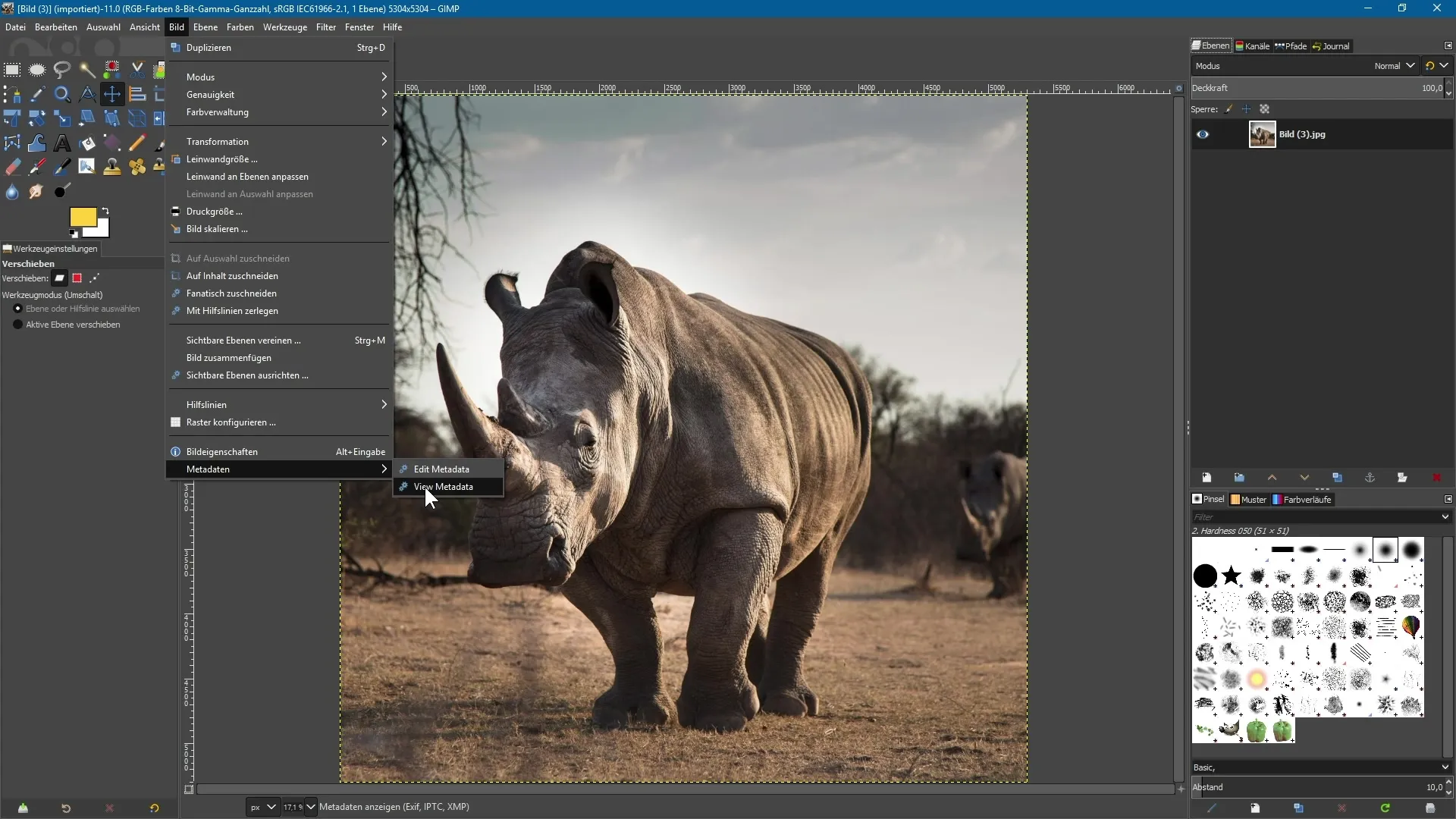
Passo 4: Visualizzare i metadati
Clicca su "Visualizza metadati" per visualizzare i metadati attuali della tua immagine. Qui puoi vedere varie informazioni come EXIF, XMP e IPTC. In questo esempio non sono presenti molte informazioni.
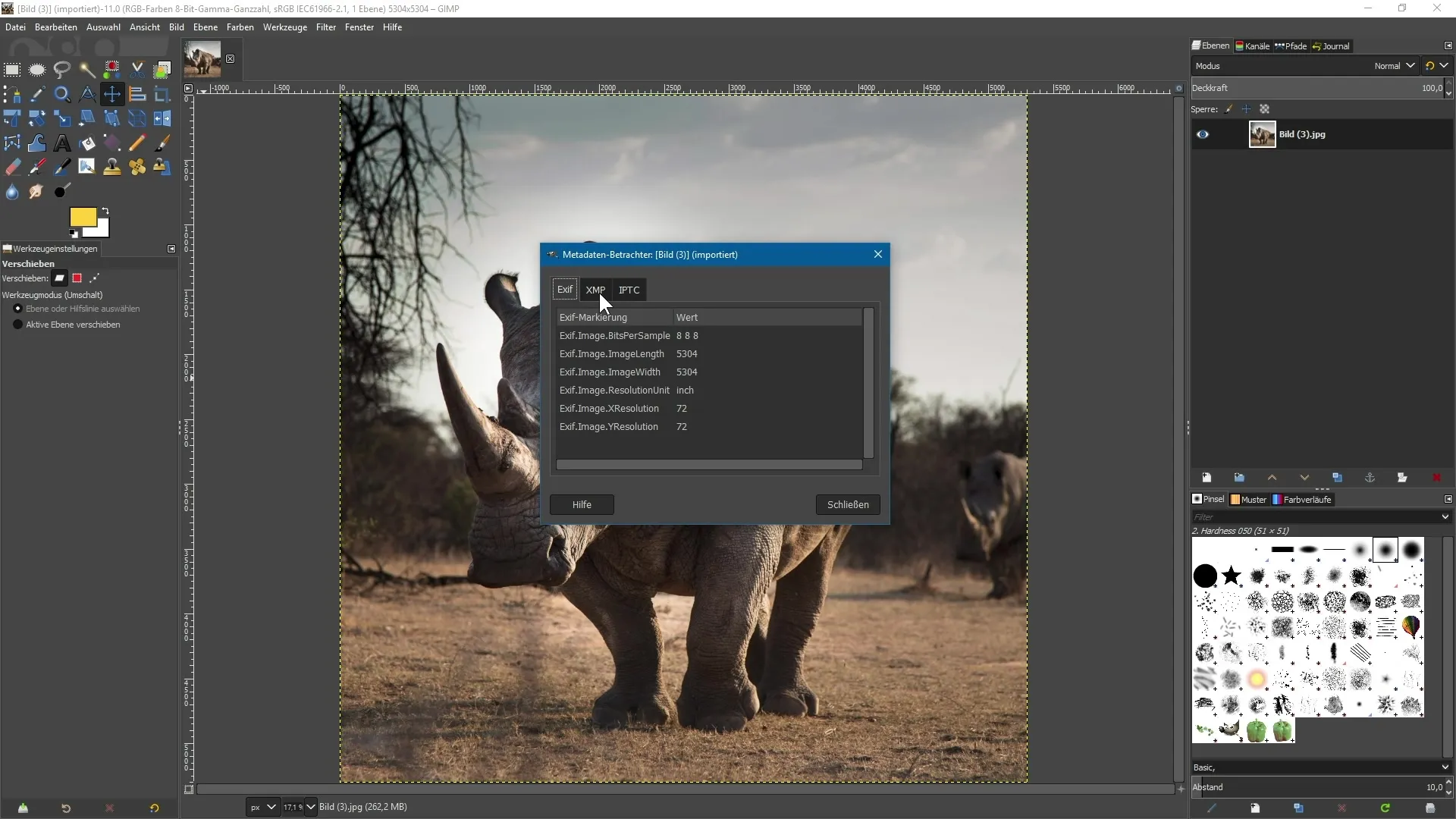
Passo 5: Modificare i metadati
Dopo aver visualizzato i metadati, puoi modificarli. Seleziona di nuovo "Immagine" e poi "Modifica metadati". Qui hai la possibilità di inserire un titolo del documento, ad esempio "Rinoceronte".
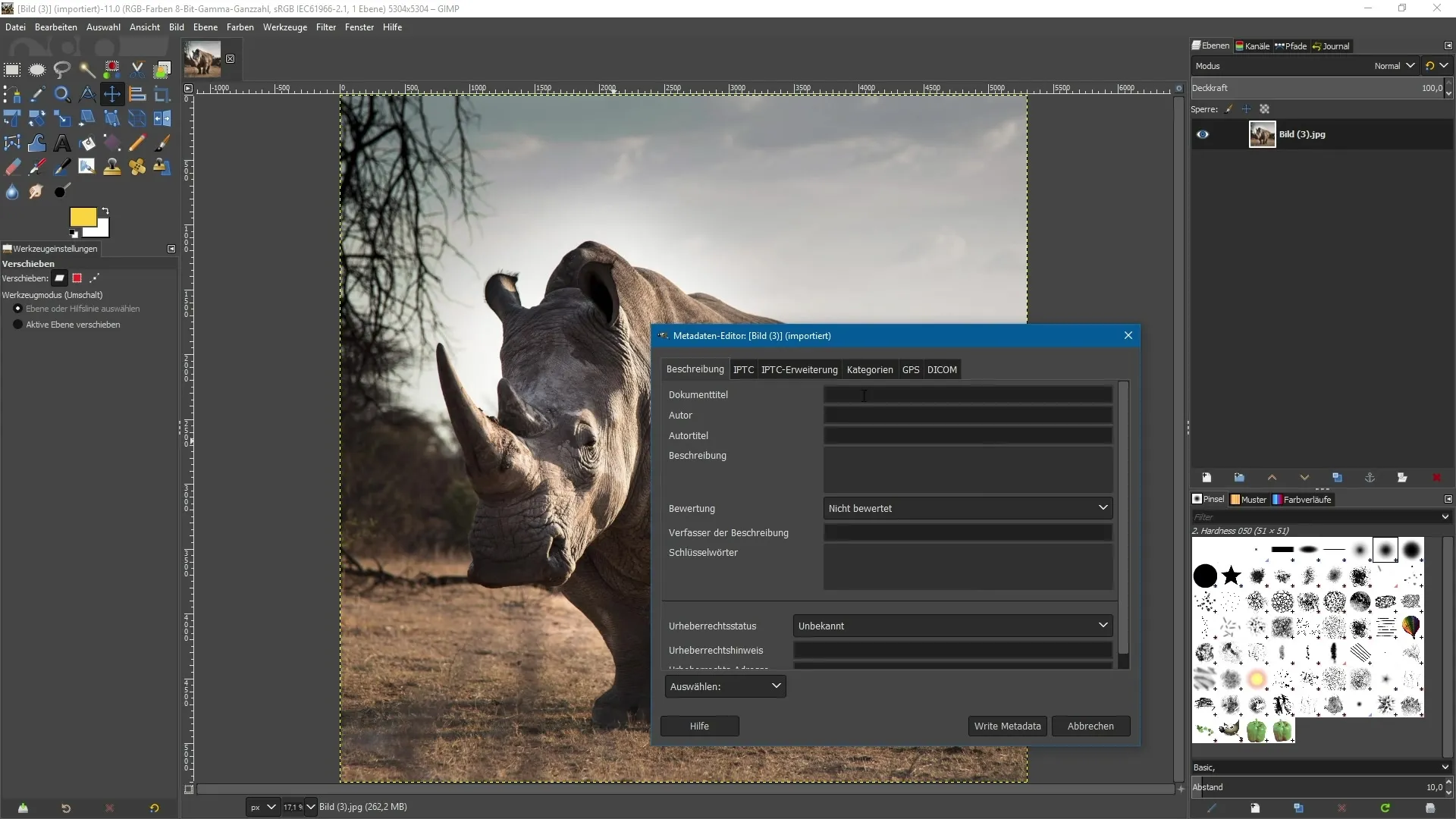
Passo 6: Aggiungere autore e descrizione
Ora puoi anche indicare l'autore dell'immagine. Se non conosci il nome, puoi semplicemente mettere "Fotografo". Inserisci anche una descrizione, come "un meraviglioso rinoceronte nella natura". Queste informazioni saranno utili in seguito per identificare l'immagine.
Passo 7: Specificare valutazioni e stato del copyright
Inoltre, puoi valutare la tua immagine, ad esempio con quattro stelle. Inoltre, hai la possibilità di stabilire lo stato del copyright dell'immagine. L'immagine è protetta da copyright o è di pubblico dominio? In questo caso scegli "di pubblico dominio".
Passo 8: Aggiungere coordinate GPS
Un'altra funzione utile è la possibilità di aggiungere coordinate GPS tramite i metadati WR. Queste informazioni sono particolarmente utili se desideri tenere traccia della posizione geografica dell'immagine.
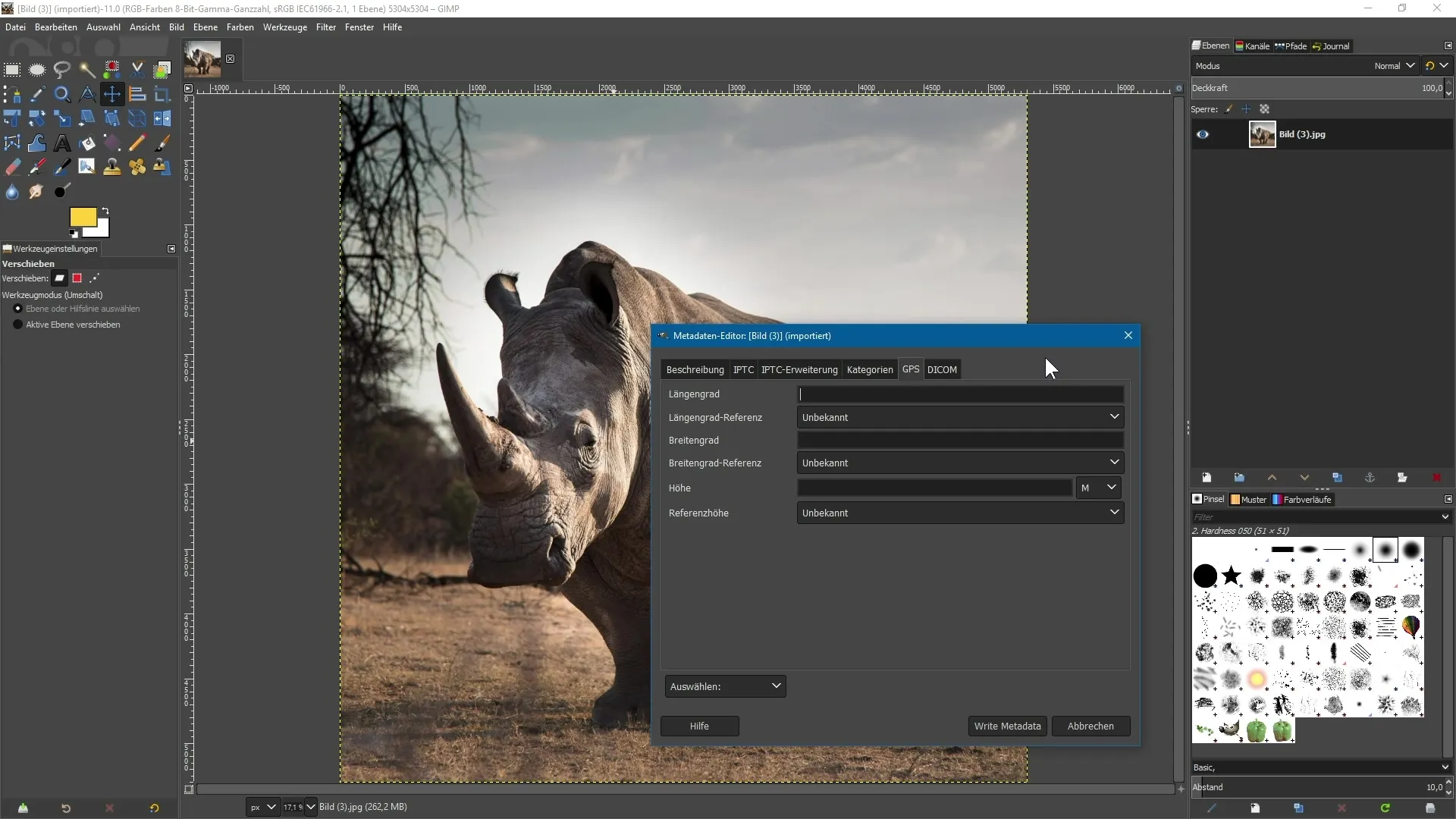
Passo 9: Salvare le modifiche
Per salvare le modifiche ai metadati, devi sovrascrivere l'immagine o salvarla come un nuovo file. Vai su "File" e poi su "Salva immagine come".
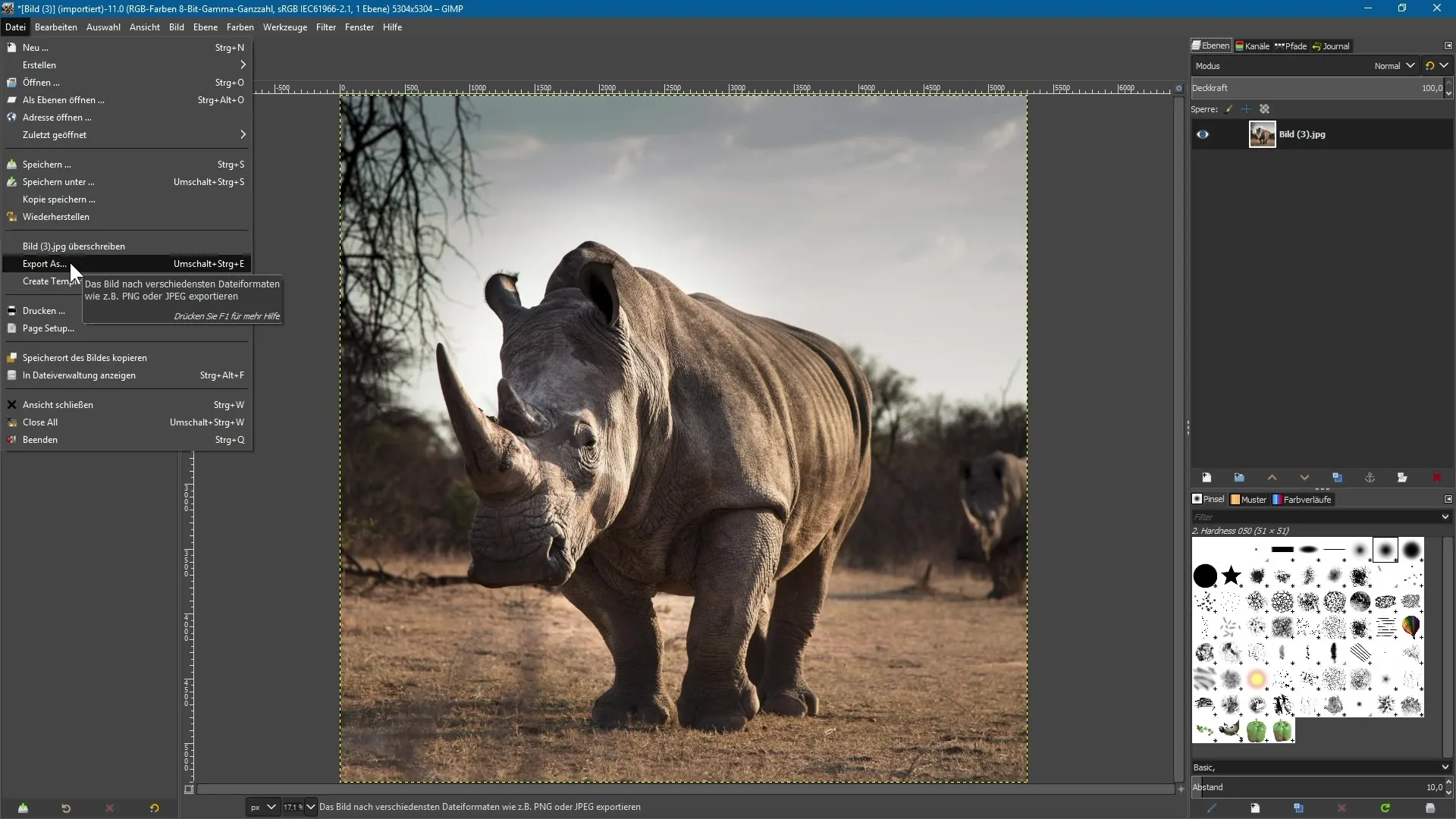
Passo 10: Controllare i metadati nel nuovo file
Dopo aver salvato l'immagine, riaprila in GIMP per verificare le modifiche. Procedi come nel passo 3 per assicurarti che i nuovi metadati siano stati correttamente trasferiti.
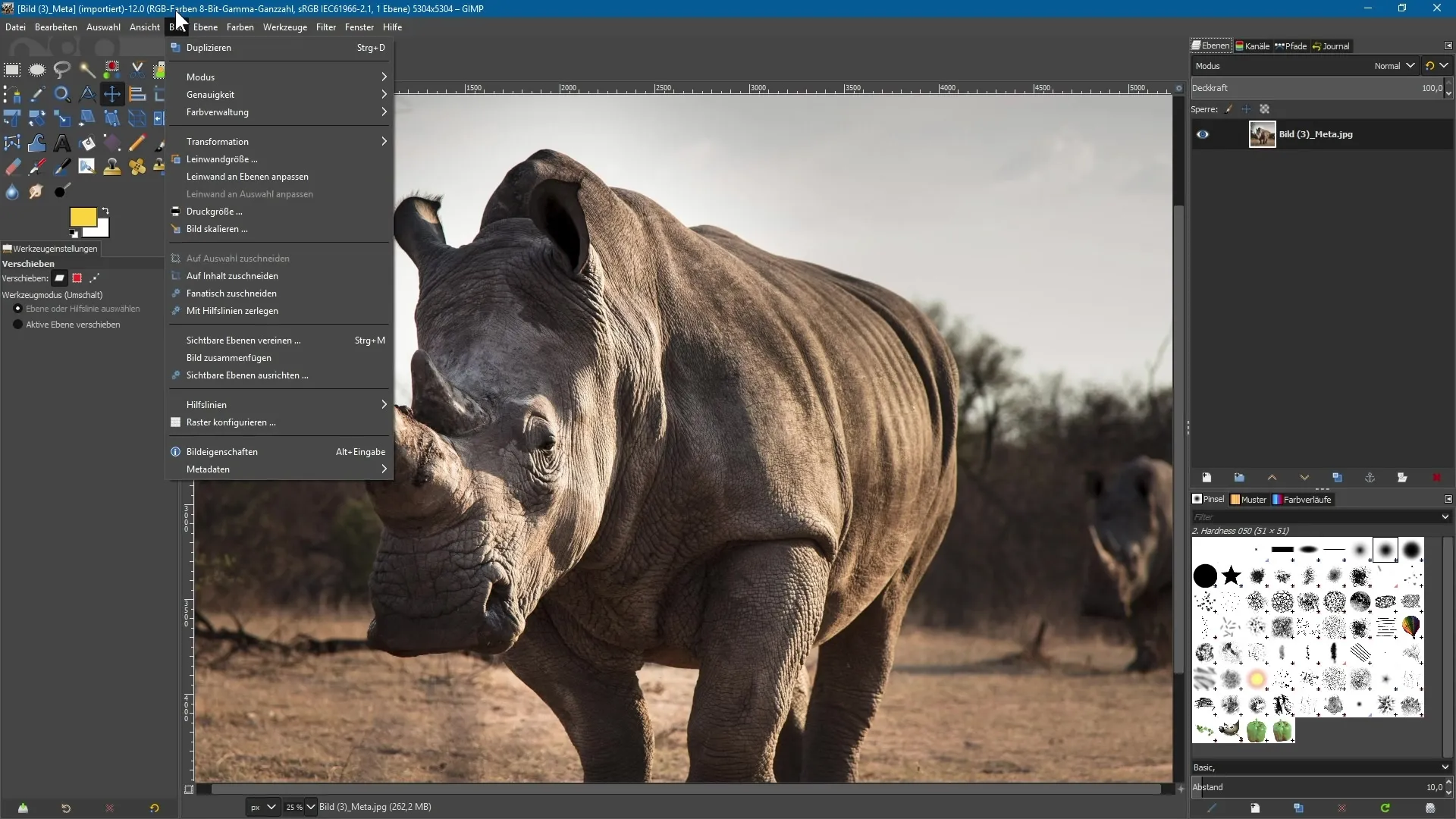
Passo 11: Controllare l'immagine in Photoshop
Puoi anche aprire l'immagine in Photoshop e controllare i metadati lì. Vai su "File" e poi su "Informazioni file" per assicurarti che tutti i dati inseriti siano stati correttamente trasferiti.
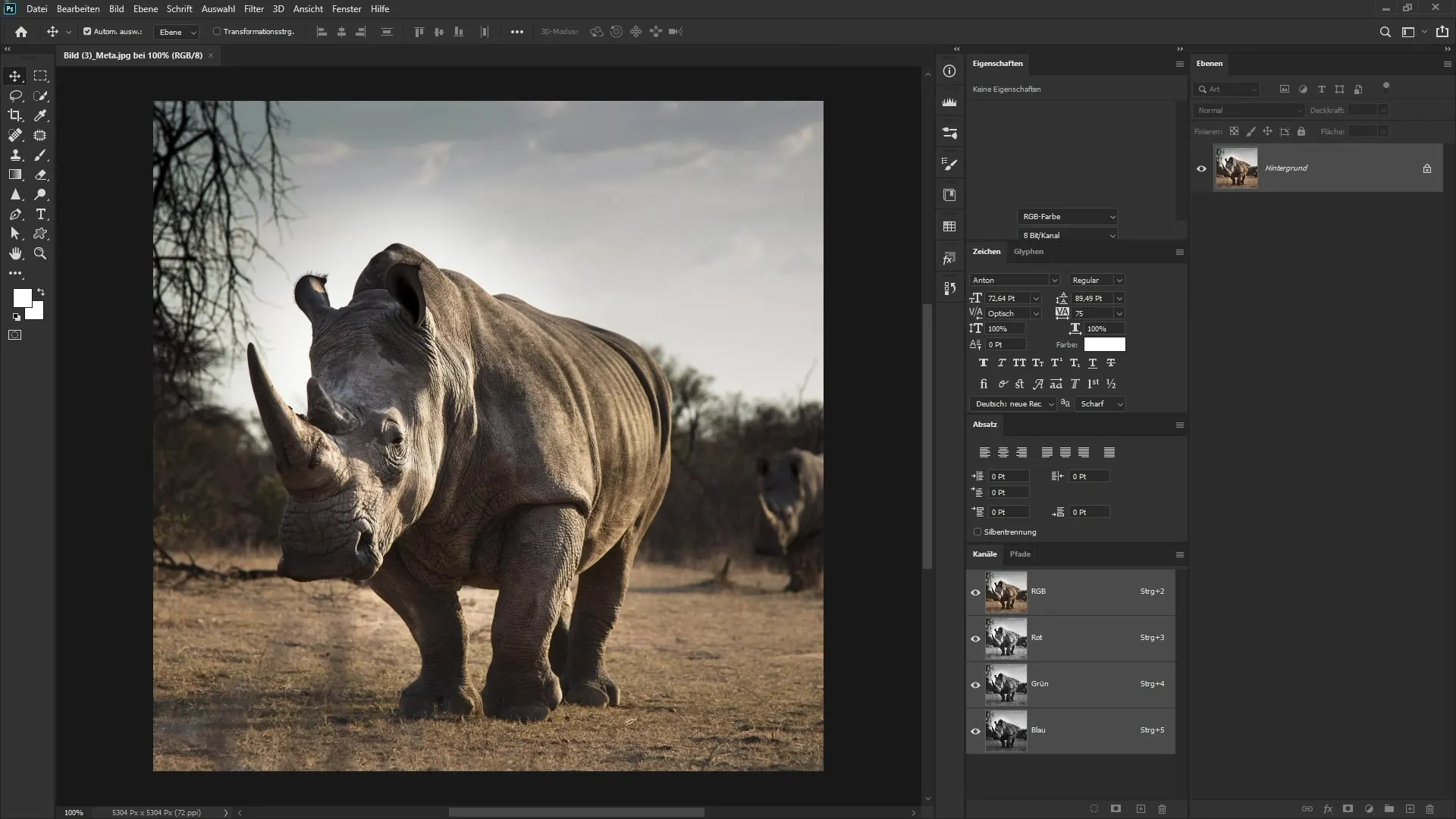
Passo 12: Tirare le conclusioni
La possibilità di creare e modificare metadati in GIMP è un'ottima aggiunta alle funzioni del programma. Tuttavia, c'è ancora spazio per miglioramenti, specialmente per quanto riguarda la coerenza dei metadati in diverse applicazioni.
Ricapitolazione - Introduzione all'editor dei metadati di GIMP 2.10
In questa guida hai imparato come utilizzare la nuova funzione dei metadati in GIMP 2.10. Hai attraversato i passaggi fondamentali per visualizzare, modificare e salvare i metadati delle immagini. In questo modo puoi assicurarti che la tua immagine contenga le informazioni corrette e venga visualizzata correttamente in altri programmi.
Domande frequenti
Come apro un'immagine in GIMP?Puoi aprire un'immagine in GIMP trascinandola nella finestra di GIMP o selezionando l'opzione "Apri" dal menu "File".
Posso salvare i metadati in GIMP?Sì, puoi salvare i metadati in GIMP sovrascrivendo l'immagine o salvandola come nuovo file.
I metadati sono visibili in altri programmi?Sì, i metadati che inserisci in GIMP sono visibili anche in altri programmi come Photoshop.
Tutti i formati di metadati sono supportati?GIMP supporta formati di metadati comuni come EXIF, XMP e IPTC, tuttavia alcune funzioni sono ancora da sviluppare.
Cosa posso fare se i metadati non vengono visualizzati correttamente in Photoshop?Se i metadati non vengono visualizzati correttamente in Photoshop, verifica se hai inserito tutte le informazioni necessarie in GIMP e se hai salvato correttamente l'immagine.


